电脑开不了机怎么重装系统
- 分类:U盘教程 回答于: 2021年11月26日 13:12:00
当出现电脑开不了机的情况,如果是系统方面造成的故障问题,我们都可以通过u盘重装系统的方法解决.那么具体电脑怎么重装系统呢?下面就给大家演示下电脑开不了机的情况下u盘重装系统方法.更多U盘教程,尽在小白系统官网。
一、准备以下工具。
1.优盘一个(尝试8G以上)
2.能联网的电脑。
3.下载小白安装系统工具。
二、安装思路。
1.准备好工具后,下载白色工具,制作U盘启动工具。
2.将完成的U盘启动工具插入无法打开的计算机中,按开始热键进入U盘PE系统安装系统。
三、安装教程(以win7系统为例)
1.双击打开下载的小白一键重装系统工具。制作U盘启动工具前,请关闭计算机上的杀毒软件,以免影响生产效果,如下图所示:

2.出现的界面,我们选择左侧制作的系统,如下图所示:
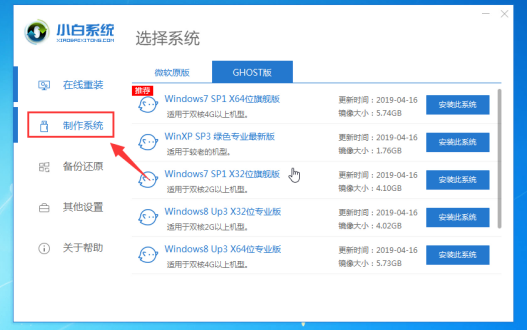
3.此时,我们插入U盘,请记住分别备份U盘数据并删除,如下图所示:
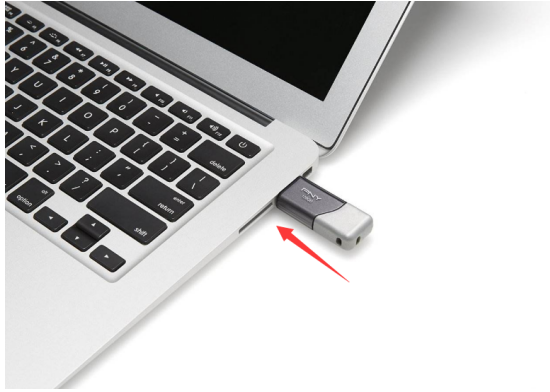
4.选择制作U盘,然后点击开始制作,如下所示:
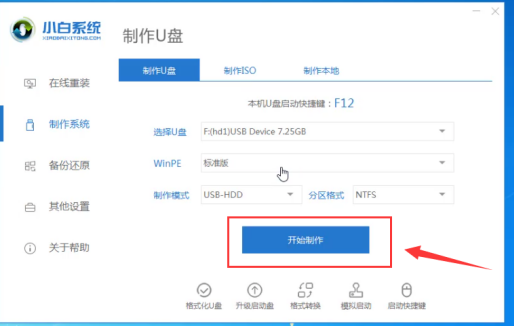
5.选择要安装的系统图像,我们选择win764专业版系统,然后单击开始制作,如下所示:
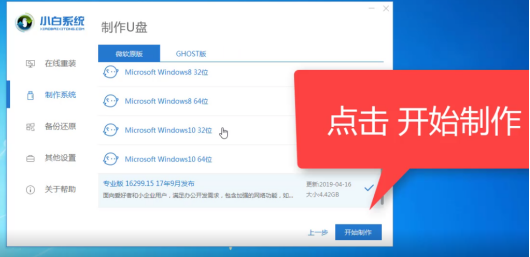
6.弹出警告,确定后点击格式化U盘制作工具,如下所示:
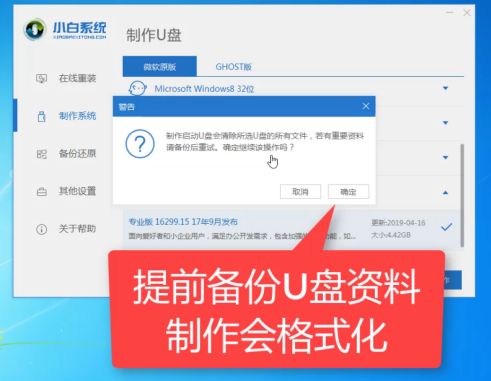
7.然后开始下载系统软件包和生产工具。在此期间,建议不要操作计算机并拔下U盘,如下所示:
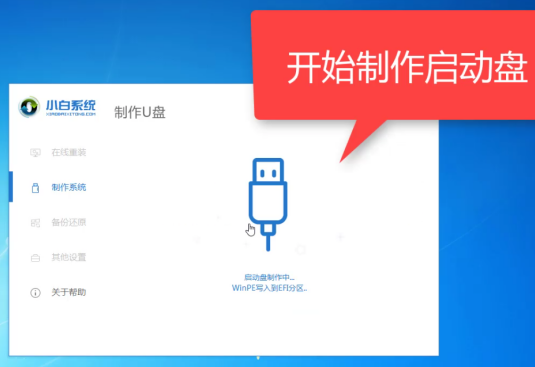
8.最后弹出一个提示,说明制作成功,我们单击取消,如下:

9.然后可以退出U盘,插入需要重新安装系统的计算机,如下所示:
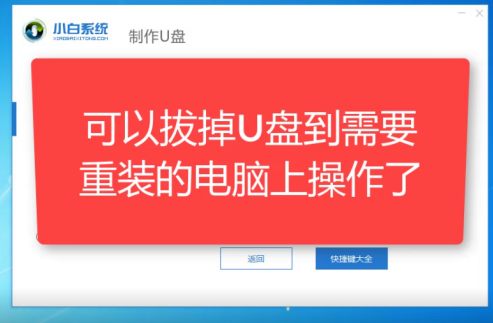
10.重启计算机,立即按开始热键(快速间歇性按下)F12,如下所示:
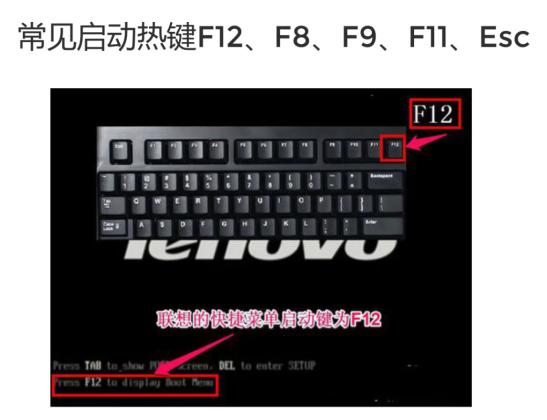
11.请参考以下启动热键图:
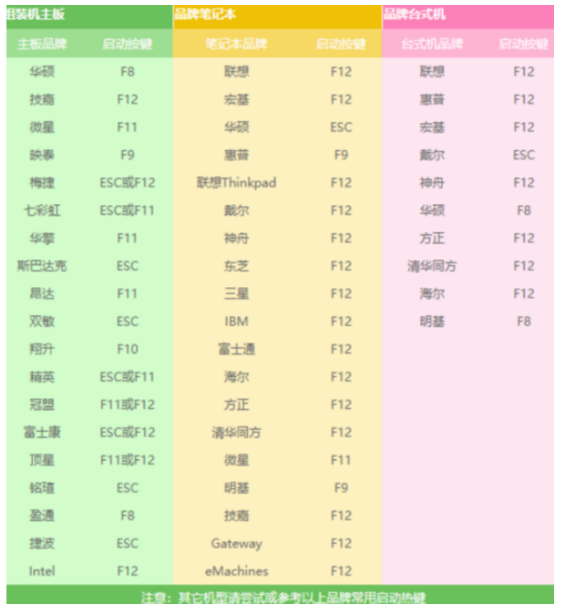
12.然后进入启动菜单,选择USB开头的启动选项或U盘的品牌名称,选择上下箭头键,然后按Enter确认。请参见下图:

13.在小白系统界面,我们选择1启动win10x64位PE,然后按回车键,如下所示:
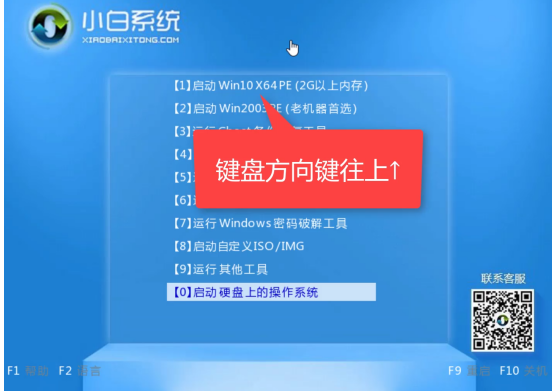
14.加载后,进入PE系统,白色安装工具自动弹出。我们选择系统,然后单击安装,如下所示:
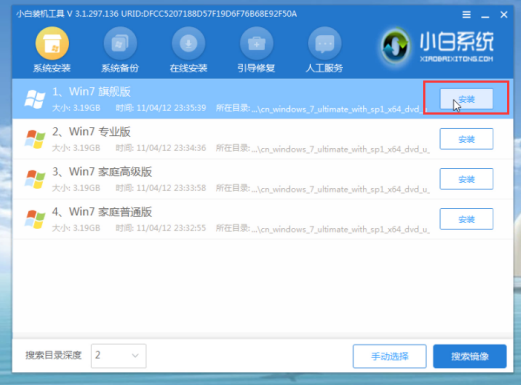
15.选择的系统盘C,然后单击确定。开始安装,如下所示:
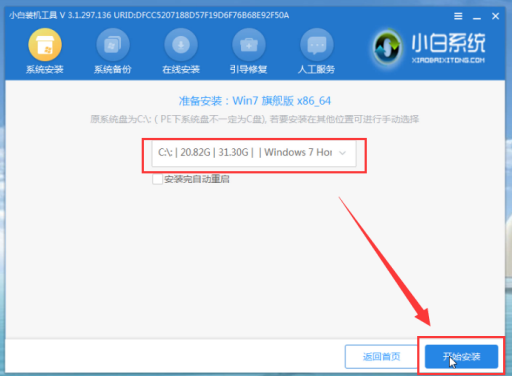
16.单击确定提示,如下所示:

17.系统正式安装。请耐心等待。不要操作电脑。如下所示:
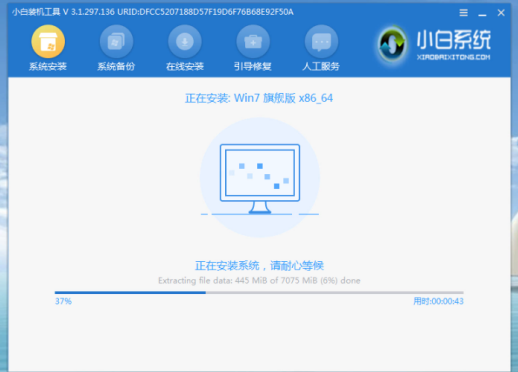
18.安装完成后,我拔下U盘,单击现在重启,如下所示:

19.然后开始正式加载系统,在此期间动重启多次,然后进入系统安装成功,如下所示:

以上就是电脑开不了机怎么重装系统,希望能帮助到大家。
 有用
26
有用
26


 小白系统
小白系统


 1000
1000 1000
1000 1000
1000 1000
1000 1000
1000 1000
1000 1000
1000 1000
1000 1000
1000 1000
1000猜您喜欢
- 华硕主板怎么设置u盘启动2020/11/06
- win7旗舰版u盘安装详细步骤教程..2021/09/20
- u盘数据恢复大师破解版安装使用方法..2023/04/07
- 大白菜U盘启动的方法2023/01/01
- 小白一键重装系统u盘启动步骤教程..2022/10/14
- 小编教你解决蓝屏代码0x0000007b..2017/09/18
相关推荐
- 小白系统制作u盘选择不了U盘怎么办..2022/11/14
- usb接口无法识别,小编教你怎么解决usb..2018/01/27
- U盘安装原版win7系统步骤2022/11/01
- 电脑怎么制作u盘启动盘安装win7系统..2022/12/24
- 怎么用系统u盘重装系统?2022/07/31
- 笔记本电脑用u盘重装系统怎么操作步骤..2021/12/30

















